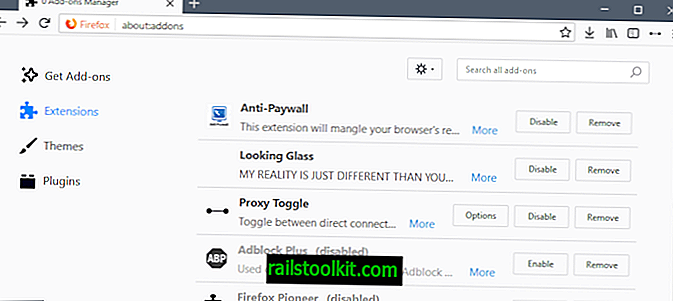L'ultima versione di Canary del prossimo browser Microsoft Edge basato su Chromium supporta un menu di estensioni per migliorare la gestibilità delle estensioni; quando abilitato, riduce lo spazio sulla barra degli strumenti ma offre comunque agli utenti le opzioni per visualizzare icone di estensione specifiche sulla barra degli strumenti.
Microsoft Edge supporta le installazioni di estensioni dal Microsoft Store e dal Chrome Web Store; questo è uno dei vantaggi che Edge ha su Chrome poiché la politica delle estensioni di Microsoft non impone le stesse limitazioni di Google.
Un'icona viene automaticamente posizionata nella barra degli strumenti di Microsoft Edge quando si installa un'estensione. Mentre puoi spostare l'icona dell'estensione nel Menu, non puoi rimuoverla completamente. Google Chrome ha la stessa limitazione mentre Vivaldi, un altro browser basato su Chromium, no.

Ciò significa, in sostanza, che si finisce con l'icona delle estensioni in uno dei due punti anche se l'icona dell'estensione non fa nulla. Google ha iniziato a lavorare su un'icona di estensione in Chrome per visualizzare tutte le estensioni attive utilizzando una singola icona quando abilitata.
Microsoft ha aggiunto un'opzione simile alla versione Canary del browser Edge. Edge sposta tutte le icone di estensione sotto l'icona per impostazione predefinita quando la funzione è abilitata; estensioni specifiche possono essere bloccate in modo che le loro icone rimangano visibili sulla barra degli strumenti principale.
La funzionalità non è abilitata per impostazione predefinita e deve essere abilitata avviando Microsoft Edge con un parametro. È necessario avviare Microsoft Edge con il parametro --enable-features = ExtensionsToolbarMenu.
Ecco come farlo su Windows:
- Fare clic con il tasto destro su Microsoft Edge nel menu Start o sulla barra delle applicazioni e selezionare Proprietà. È possibile fare clic con il pulsante destro del mouse una seconda volta sulla barra delle applicazioni nella voce Microsoft Edge nel menu che si apre prima di poter selezionare Proprietà.
- Passa alla scheda Collegamento se non è attiva per impostazione predefinita.
- Aggiungi --enable-features = ExtensionsToolbarMenu dopo il percorso nel campo Destinazione e assicurati che ci sia uno spazio tra la fine del percorso e il parametro. Ecco una riga di esempio per avere un'idea migliore di come appare: "C: \ Users \ Martin \ AppData \ Local \ Microsoft \ Edge SxS \ Application \ msedge.exe" --enable-features = ExtensionsToolbarMenu
- Seleziona ok per salvare la selezione.
- Riavvia Microsoft Edge.
Microsoft Edge dovrebbe visualizzare il menu Estensioni nella barra degli strumenti. Un clic sull'icona visualizza l'elenco di tutte le estensioni installate e attive e un'opzione per gestire le estensioni.
È possibile aggiungere estensioni alla barra degli strumenti Edge principale spostando il mouse sull'estensione nel menu e selezionando l'opzione di blocco visualizzata. Un clic sul menu accanto a un'estensione visualizza le consuete opzioni di estensione e anche l'opzione pin.
Parole di chiusura
Il menu della barra degli strumenti delle estensioni è una funzione pre-release. Mentre è probabile che alla fine troverà la sua strada in Microsoft Edge stabile, c'è anche la possibilità che venga rimosso da Microsoft in qualsiasi momento.
Mi piace il menu in quanto porta ordine sulla barra degli strumenti soprattutto se hai installato più di una o due estensioni.
Ora tu : useresti il menu estensioni? (via Winaero)